3dsmax基本操作复习17页word资料.docx
《3dsmax基本操作复习17页word资料.docx》由会员分享,可在线阅读,更多相关《3dsmax基本操作复习17页word资料.docx(10页珍藏版)》请在冰豆网上搜索。
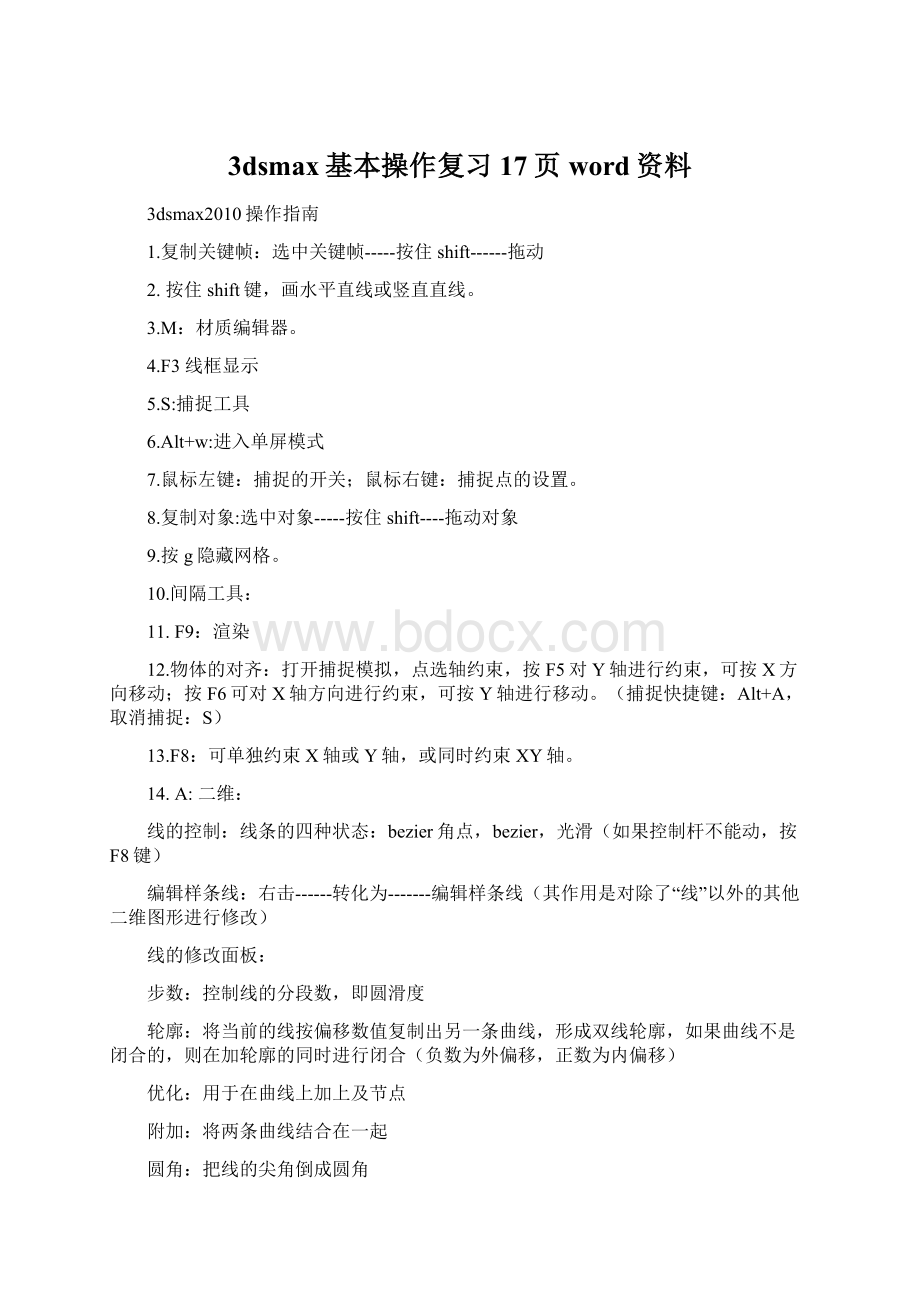
3dsmax基本操作复习17页word资料
3dsmax2010操作指南
1.复制关键帧:
选中关键帧-----按住shift------拖动
2.按住shift键,画水平直线或竖直直线。
3.M:
材质编辑器。
4.F3线框显示
5.S:
捕捉工具
6.Alt+w:
进入单屏模式
7.鼠标左键:
捕捉的开关;鼠标右键:
捕捉点的设置。
8.复制对象:
选中对象-----按住shift----拖动对象
9.按g隐藏网格。
10.间隔工具:
11.F9:
渲染
12.物体的对齐:
打开捕捉模拟,点选轴约束,按F5对Y轴进行约束,可按X方向移动;按F6可对X轴方向进行约束,可按Y轴进行移动。
(捕捉快捷键:
Alt+A,取消捕捉:
S)
13.F8:
可单独约束X轴或Y轴,或同时约束XY轴。
14.A:
二维:
线的控制:
线条的四种状态:
bezier角点,bezier,光滑(如果控制杆不能动,按F8键)
编辑样条线:
右击------转化为-------编辑样条线(其作用是对除了“线”以外的其他二维图形进行修改)
线的修改面板:
步数:
控制线的分段数,即圆滑度
轮廓:
将当前的线按偏移数值复制出另一条曲线,形成双线轮廓,如果曲线不是闭合的,则在加轮廓的同时进行闭合(负数为外偏移,正数为内偏移)
优化:
用于在曲线上加上及节点
附加:
将两条曲线结合在一起
圆角:
把线的尖角倒成圆角
拆分:
把线等分成几部分
修剪:
跟CAD的修剪命令一样(修剪前须附加在一起,修剪后须顶点焊接)
断开:
把一条线在顶点处断开成两段
焊接:
将两个顶点焊接成一个顶点
插入:
在线的一个端点接着画线
B:
二维转三维命令:
挤出:
使二维图形产生厚度
车削:
可使二维图形沿着一轴向旋转生成三维图形
倒角:
跟拉伸相似,但能产生倒角效果
可渲染线条:
使线条产生厚度,变成三维线条,可以是圆形的也可以是方形的
倒角剖面:
使用另一图形路径作为“倒角剖面”来挤出一个图形
小技巧:
按住shift键,可画直线
按住ctri键,可多选
镜像:
将被选择的对象沿指定的坐标轴镜像到另一方向
15.布尔运算:
A,定义:
显示两个模型重叠一部分,就可以求出这两个模型的差集,交集与并集,这种方式叫做布尔运算。
1.三维物体:
(创建面板------复合对象----布尔)
并集,交集,差集A-B
B,多次布尔运算:
同时进行多次布尔运算,很容易出错,因此需要把多个物体连接在一起,在进行一次布尔运算。
C,去除布尔运算
方法1:
ctrl+z,不是万能的。
方法2:
进入布尔的子级别,选中想复原的子物体,按下extract(分离)即可。
线的布尔运算:
将其中一条线条转化为可编辑样条线,附加其他的线条,选择其下的样条线,选择其中一条线条,点击布尔,选择并集,交集或差集,单击另外一条线条。
16.放样
定义:
先绘制出一个物体的横截面图形,再绘制这个横截面图形所穿越的路径曲线,就可以计算出这个物体的形状,这种建模方法叫做放样建模。
创建面板----几何体----复合物体----放样
A.放样的一般操作:
获取图形获取路径
B.放样的修改:
①修改图形②修改路径
C.放样的变形:
①缩放②扭转③倾斜
D.多截面放样的操作及修改
选择放样路径,点击放样命令,选择获取图形,选择图形,再输入路径,点击获取图形,选择另一个图形。
E.放样的图形的居左,居中,居右。
小技巧:
视图控制区快捷键:
Alt+Z----------------------------缩放视图工具
Z------------------------------最大化显示全部视图,或所选物体
Ctri+W-----------------------------区域缩放
Ctri+p------------------------------抓手工具,移动工具
Ctri+R-----------------------------视图旋转
Alt+w-----------------------------单屏显示当前视图
17.编辑网格:
(点击“编辑网格”后,才能移动,复制或删除整个对象)
定义:
把物体转化为可编辑网格,可对其顶点和曲面进行编辑,从而改变它的形状
选中物体-----修改面板--------编辑网格
点的修改:
3dsmax中的模型物体都是由若干个面组成的,每个面又是由顶点和边线组成的,所以修改模型物体的顶点即可修改模型的形状。
对点的操作:
移动位置,旋转,缩放。
塌陷:
把多个点折叠成一个点。
18.网格平滑:
定义:
使用“网格平滑”的命令,使物体产生圆滑,流线型的效果。
迭代次数:
控制光滑的程度(不要超过3)。
19.壳(shell):
定义:
在3dsmax中,单层的面是没有厚度的,利用shell命令可以使单层的面变为双层,从而具有厚度的效果。
倒角边:
利用弯曲线条可以控制外壳边缘的形状。
3dsmax物体的构成:
A,3dsmax的物体是一个由面构成的空心物体
B,3dsmax的面有正面和反面之分,正面可见,反面不可见
C,3dsmax的面是没有厚度的
20.阵列工具:
是指将对象按指定的方式成批复制,并且源对象继续保留在原位置。
A,移动阵列:
是指将源对象按指定的“距离”成批复制
B,旋转阵列:
是指源对象按指定的“角度”旋转并成批复制
C.缩放矩阵:
是指将源对象按指定的缩放比例成批复制
21.F4:
可显示物体的分段数。
22.Z键:
可以放大所选的对象。
23.修改模型:
A,FFD修改:
定义:
针对某个物体施加一个柔和的力,使该区域的位置发生变化,从而使模型产生柔和的变形。
操作:
设置控制点的数目
控制点的移动,缩放
B,锥化:
(taper)
定义:
对物体的轮廓进行锥化修改,将物体沿某个轴逐渐放大或缩小。
如软管,锥化成塔
操作:
数量:
决定物体的锥化程度,数值越大,锥化程度越大。
曲线:
决定物体边缘曲线弯曲程度。
当数值大于0时,边缘线向外凸出;当数值小于0时,边缘线向内凹进。
上限和下限:
决定物体的锥化程度。
C,扭曲:
定义:
使物体沿某一指定的轴向进行扭转变形
操作:
扭转:
角度:
决定物体扭转的角度大小,数值越大,扭曲变形就越厉害
偏移:
数值为0,扭曲均匀分布,数值大于0,扭曲程度向上偏移;数值小于0,扭曲程度向下偏移。
上限和下限:
决定物体的扭转限度。
D,晶格:
定义:
将物体的网格变成为实体,效果有点像织篮子一样。
操作:
支柱半径,节点半径,光滑
E,噪波:
定义:
使物体表面产生凹凸不平的效果。
操作:
种子:
用于设置噪波的随机种子,不同的随机种子会产生不同的噪波效果。
比例:
用于设置噪波的影响范围,值越大,产生的效果平缓,值越小,产生的效果越尖锐。
分形码:
勾选此项后将会得到更为复杂的噪波效果。
粗糙度:
用于设置表面起伏的程度,值越大,起伏的越厉害,表面也就越粗糙。
复杂度:
用于设置碎片的迭代次数,值越小,地形越平缓,值越大,地形的起伏越大。
强调:
用于控制X,Y,Z三个轴向上对物体噪波强度的影响,值越大,噪波越剧烈。
16.多边形建模(选择“忽略背面”,可避免从后面都可以选择面)
定义:
在原始简单的模型上,通过增节点,面数或调整点,面的位置来产生所需要的模型,这种建模方法称为多边形建模。
知识要领:
A,可编辑多边形:
把物体转化为“可编辑多边形”,可对物体的点,边,面进行操作。
B,挤出:
itpolygons卷展栏下的“拉伸”命令,可对物体的面进行随意的拉出,挤入。
C,轮廓:
Editpolygons卷展栏下的“偏移”命令,可对物体的面进行缩放。
D,倒角:
Editpolygons卷展栏下的“倒角”命令,可对物体的面进行拉出,挤入后再缩放。
E,插入:
把面缩小,再生成一个小面。
F,分离:
把子对象分离成为一个独立的对象
G,切割:
把一个面切割成多个面。
H,把两个面合并:
按backspace键,删除一条边
I,桥:
可把两个顶点焊接在一起(前提是,相对的两个面要删除)
17.场景合并
A室内场景建模要注意的问题:
a,要设置单位,按实际的单位来做
b,每建一个模型,最好改一个明确的名字
c,多使用“捕捉”和“对齐”
d,shift+L=隐藏灯光;shift+C=隐藏摄像机
e,合并物体后,最好马上组成一个组,并起个明确的名字
f,合并时,出现同名现象
18.材质和贴图
A.贴图的控制
定义:
贴图就像给物体穿上衣服一样,让人产生可触摸的质感
常用的贴图通道:
a,漫反射贴图:
用于物体整体表面的贴图;。
贴图的偏转,平铺
B,贴图坐标
需要加UVW贴图的情况
a,当物体的贴图不符合要求时
b,当物体的造型比较复杂,不能贴图时
C,贴图路径和归档
a,找贴图路径:
自定义----配置路径-----外部文件------添加
b,归档:
文件--------归档
D,建筑材质(ctri:
加选;alt:
减选)
a,删除:
用于删除材质
b,标识符:
用于设置材质的ID号
c,名称:
用于设置材质的名称
d,子材质:
单击其下的按钮为子材质赋予材质
e,开关:
用于控制子材质是否起作用。
E,调用其他材质
步骤:
a,单独打开该模型
b,修改该模型的材质
c,保存该模型后再合并到场景中
19.光能传递
A,定义:
光能传递渲染方式能够计算光线在物体上的传播和反弹,从而得到更为精确和真实的照明效果
B,3ds灯光的分类
a,真实光:
也叫广度学,是模拟现实灯光传递的一种光,表示光的单位是CD,一个100瓦的灯泡在没有任何灯罩的情况下,等于139CD
C,光源:
点光源:
自由点光源:
是没有方向的灯,用于模拟灯泡。
目标点光源:
有方向的灯,用于模拟射灯,筒灯。
线光源:
自由线光源:
灯光成一条线发光,用于模拟“灯槽”
目标线光源:
很少用
面光源:
自由面光源:
灯光成一个面发光,用于模拟灯箱和栅格灯
目标面光源:
很少用
D,日光:
太阳光:
模拟太阳的直接光照
天空光:
模拟天空的漫反射光线
E,光域网
定义:
指定光域网文件来描述灯光亮度的分布状况,光域网是一种关于光源亮度分布的三维表现形式,存储于IES文件中。
这种文件通常可以从灯光的制造厂商那里获得,格式主要有IES
3DMAX常用快捷键
F1..................帮助
F2..................加亮所选物体的面(开关)
F3..................线框显示(开关)/光滑加亮
F4..................在透视图中线框显示(开关)
F5..................约束到X轴
F6..................约束到Y轴
F7..................约束到Z轴
F8..................约束到XY/YZ/ZX平面(切换)
F9..................用前一次的配置进行渲染(渲染先前渲染过的那个视图)
F10.................打开渲染菜单
F11.................打开脚本编辑器
F12.................打开移动/旋转/缩放等精确数据输入对话框
`...................刷新所有视图
1...................进入物体层级1层
2...................进入物体层级2层
3...................进入物体层级3层
4...................进入物体层级4层
Shift+4...........进入有指向性灯光视图
5...................进入物体层级5层
Alt+6.............显示/隐藏主工具栏
7...................计算选择的多边形的面数(开关)
8...................打开环境效果编辑框
9...................打开高级灯光效果编辑框
0...................打开渲染纹理对话框
Alt+0.............锁住用户定义的工具栏界面
-(主键盘)...........减小坐标显示
+(主键盘)...........增大坐标显示
[...................以鼠标点为中心放大视图
]...................以鼠标点为中心缩小视图
‘..................打开自定义(动画)关键帧模式
\...................声音
",".................跳到前一帧
....................跳后前一帧
/...................播放/停止动画
SPACE...............锁定/解锁选择的
INSERT..............切换次物体集的层级(同1、2、3、4、5键)
HOME................跳到时间线的第一帧
END.................跳到时间线的最后一帧
PAGEUP..............选择当前子物体的父物体
PAGEDOWN...........选择当前父物体的子物体
Ctrl+PAGEDOWN.....选择当前父物体以下所有的子物体
A...................旋转角度捕捉开关(默认为5度)
Ctrl+A............选择所有物体
Alt+A..............使用对齐(Align)工具
B....................切换到底视图
Ctrl+B..............子物体选择(开关)
Alt+B..............视图背景选项
Alt+Ctrl+B.......背景图片锁定(开关)
Shift+Alt+Ctrl+B..更新背景图片
C...................切换到摄像机视图
Shift+C............显示/隐藏摄像机物体(Cameras)
Ctrl+C................使摄像机视图对齐到透视图
Alt+C.................在Poly物体的Polygon层级中进行面剪切
D......................冻结当前视图(不刷新视图)
Ctrl+D...............取消所有的选择
E.....................旋转模式
Ctrl+E..............切换缩放模式(切换等比、不等比、等体积)同R键
Alt+E................挤压Poly物体的面
F......................切换到前视图
Ctrl+F...............显示渲染安全方框
Alt+F................切换选择的模式(矩形、圆形、多边形、自定义。
同Q键)
Ctrl+Alt+F.............调入缓存中所存场景(Fetch)
G.......................隐藏当前视图的辅助网格
Shift+G...............显示/隐藏所有几何体(Geometry)(非辅助体)
H.......................显示选择物体列表菜单
Shift+H................显示/隐藏辅助物体(Helpers)
Ctrl+H..................使用灯光对齐(PlaceHighlight)工具
Ctrl+Alt+H............把当前场景存入缓存中(Hold)
I.........................平移视图到鼠标中心点
Shift+I.................间隔放置物体
Ctrl+I...................反向选择
J.........................显示/隐藏所选物体的虚拟框(在透视图、摄像机视图中)
K.........................打关键帧
L.......................切换到左视图
Shift+L..................显示/隐藏所有灯光(Lights)
Ctrl+L...................在当前视图使用默认灯光(开关)
M........................打开材质编辑器
Ctrl+M.................光滑Poly物体
N........................打开自动(动画)关键帧模式
Ctrl+N.................新建文件
Alt+N..................使用法线对齐(PlaceHighlight)工具
O........................降级显示(移动时使用线框方式)
Ctrl+O.................打开文件
P........................切换到等大的透视图(Perspective)视图
Shift+P.................隐藏/显示离子(ParticleSystems)物体
Ctrl+P.................平移当前视图
Alt+P..................在Border层级下使选择的Poly物体封顶
Shift+Ctrl+P.........百分比(PercentSnap)捕捉(开关)
Q........................选择模式(切换矩形、圆形、多边形、自定义)
Shift+Q................快速渲染
Alt+Q..................隔离选择的物体
R........................缩放模式(切换等比、不等比、等体积)
Ctrl+R.................旋转当前视图
S........................捕捉网络格(方式需自定义)
Shift+S................隐藏线段
Ctrl+S.................保存文件
Alt+S..................捕捉周期
T........................切换到顶视图
U........................改变到等大的用户(User)视图
Ctrl+V.................原地克隆所选择的物体
W........................移动模式
Shift+W................隐藏/显示空间扭曲(SpaceWarps)物体
Ctrl+W.................根据框选进行放大
Alt+W..................最大化当前视图(开关)
X........................显示/隐藏物体的坐标(gizmo)
Ctrl+X.................专业模式(最大化视图)
Alt+X..................半透明显示所选择的物体
Y........................显示/隐藏工具条
Shift+Y................重做对当前视图的操作(平移、缩放、旋转)
Ctrl+Y.................重做场景(物体)的操作
Z........................放大各个视图中选择的物体(各视图最大化现实所选物体)
Shift+Z................还原对当前视图的操作(平移、缩放、旋转)
Ctrl+Z.................还原对场景(物体)的操作
Alt+Z..................对视图的拖放模式(放大镜)
Shift+Ctrl+Z.........放大各个视图中所有的物体(各视图最大化显示所有物体)
Alt+Ctrl+Z...........放大当前视图中所有的物体(最大化显示所有物体)
中键......................移动
loopAlt+L
ringAlt+R
20.多边形建模:
定义:
⑴在原始简单的模型上,通过增减点,线,面或调整点,线,面的位置来产生所需要的模型,这种建模的方式称为多边形建模
编辑多边形,是当前最流行的建模方式,它创建简单,编辑灵活,对硬件的要求不高,几乎没有什么是不通过多边形建模来创建的,因此,他是当前应用最为广泛的一种模型创建方法。
⑵可编辑多边形的5个子层级
21.材质与填图
22.贴图坐标
23.希望以上资料对你有所帮助,附励志名言3条:
24.1、要接受自己行动所带来的责任而非自己成就所带来的荣耀。
25.2、每个人都必须发展两种重要的能力适应改变与动荡的能力以及为长期目标延缓享乐的能力。
26.3、将一付好牌打好没有什么了不起能将一付坏牌打好的人才值得钦佩。
27.